چرا کانال های Xfinity من به زبان اسپانیایی هستند؟ چگونه آنها را به انگلیسی برگردانیم؟

فهرست مطالب
چند روز پیش، بعد از یک روز طولانی در محل کار، برگشتم و می خواستم شام بخورم، فیلم ببینم و استراحت کنم.
تلوزیون و سیستم سینمای خانگی خود را روشن کردم و در آنجا مستقر شدم. فیلم اکشن مناسبی است.
اما با گذشت چند ثانیه از فیلم، من از قبل می دانستم که مشکلی وجود ندارد. همه چیز به زبان اسپانیایی بود، و من نمیتوانستم بفهمم چرا این اتفاق میافتد.
پس از تماس با پشتیبانی مشتری، آنها توانستند مشکل من را برطرف کنند، اما در مورد من، این مشکل موقتی بود زیرا کانالهای من به آن بازگشتند. روز بعد اسپانیایی.
بالاخره اینترنت را جستجو کردم و راه حلی برای مشکلم پیدا کردم و چند راه حل دیگر در این راه پیدا کردم.
کانال های Xfinity می توانند به دلیل بازگشت به اسپانیایی به یک اشکال به روز رسانی نرم افزار یا یک خطای پیکربندی. با این حال، در مورد من، این یک اشکال مربوط به خاموش کردن «شرح ویدیو» در «تنظیمات دسترسپذیری» بود که باعث میشد کانالها زبان را تغییر دهند.
درباره نحوه اصلاح این مشکل صحبت میکنم. مشکل و چند مشکل دیگر و رفع مشکلات صوتی کانال Xfinity به زبان اسپانیایی را بررسی کنید.
تنظیمات دسترسی به صدا را تغییر دهید

اگر می خواهید زبان خود را به انگلیسی تغییر دهید و دستگاه Xfinity شما به اسپانیایی برمی گردد، ممکن است لازم باشد تنظیمات دسترسی به صدا را بازنشانی کنید.
برای بازنشانی زبان در دستگاه خود:
- دکمه Xfinity را در کنترل از راه دور خود کلیک کنید.
- به "تنظیمات" بروید و آن را باز کنید.
- به پایین بروید تا'Audio language' و 'Audio Language Reset' را انتخاب کنید.
با این کار زبان دستگاه شما به تنظیمات پیش فرض بازنشانی می شود، که در مورد Xfinity، همیشه انگلیسی است.
اگر زبان تغییرات فوراً اعمال نمیشوند، دستگاه خود را مجدداً راهاندازی کنید و باید منعکس شود.
توضیح ویدیو را در تنظیمات دسترسپذیری خاموش کنید
این مشکل در واقع یک اشکال در نرمافزار است که زبان را به اسپانیایی.
برای رفع آن، باید به تنظیمات دسترسپذیری دستگاه خود دسترسی داشته باشید.
روی دکمه "B" کلیک کنید و تنظیمات دسترسپذیری را در کنترل از راه دور Xfinity خود باز کنید.
به پایین پیمایش کنید. و به دنبال گزینه ای به نام "Video description" بگردید و آن را غیرفعال کنید. افراد مبتلا به اختلال بینایی معمولاً از این تنظیم استفاده میکنند، بنابراین دستگاه آنچه را که روی صفحه نمایش است برای بیننده توصیف میکند.
به دلایلی، اشکالی وجود دارد که زبان کانالهای شما را تحت تأثیر قرار میدهد و اگر «ویدیو» باشد، آن را به اسپانیایی برمیگرداند. گزینه description' فعال است.
علاوه بر این، اگر Xfinity موفق به رفع این اشکال شده است، میتوانید به دنبال بهروزرسانی سیستم باشید. اما اگر نه، میتوانید راه حلی را که در بالا ذکر شد دنبال کنید.
زبان را در برنامه Xfinity خود تغییر دهید
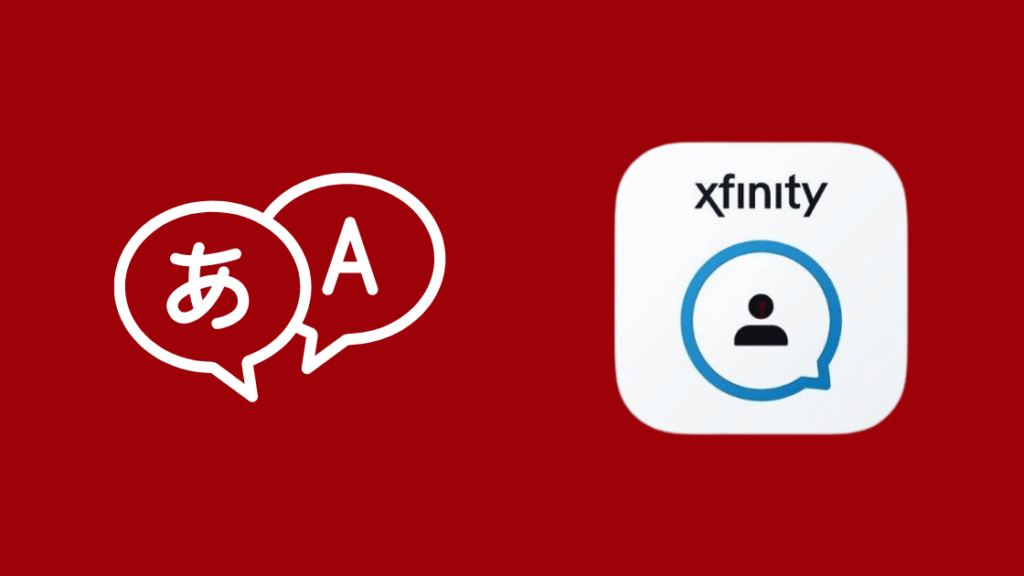
روش دیگر تغییر تنظیمات زبان خود در برنامه Xfinity است.
پورتال اتصال Xfinity را باز کنید و روی برگه "تنظیمات" (نماد چرخ دنده) کلیک کنید.
مطمئن شوید که در برگه "ایمیل" در تنظیمات هستید.
همچنین ببینید: شبکه گسترده به چه معناست؟"basic" را باز کنید. صفحه تنظیمات و زبان را جستجو کنیدنوار کشویی.
روی آن کلیک کنید و مطمئن شوید که زبان روی انگلیسی تنظیم شده است و تغییرات را اعمال کنید.
پس از اعمال تغییرات، تنظیمات زبان شما اکنون باید به زبان انگلیسی باشد. این تنظیمات سرویسهای دیگر مانند صدا و نوشتار را تغییر نمیدهد.
گزینه صدا را در کنترلهای پخش تغییر دهید
همچنین میتوانید گزینههای صوتی را از کنترلهای پخش روی کنترل از راه دور تغییر دهید.
«پیکان رو به پایین» را در کنترل از راه دور خود فشار دهید و به دنبال برگه «Audio Options/SAP» بگردید.
آن را انتخاب کنید و با گزینههای مختلف زبانی که Xfinity از طریق آن پخش میکند نمایش داده میشود. شبکه آنها.
انگلیسی را از اینجا انتخاب کنید و تغییرات را اعمال کنید.
اما باید مطمئن شوید که کانال یا نمایشی که در حال تماشای آن هستید به چندین زبان ارائه شده است.
چرخه برق Xfinity Cable Box خود را بچرخانید
اگر تغییرات در تنظیمات دستگاه برای شما کارساز نبود، گزینه دیگر چرخه برق دستگاه است.
به سادگی دستگاه را خاموش کنید، دستگاه را از برق جدا کنید و اجازه دهید تا 1 دقیقه تخلیه شود.
این کار تضمین میکند که برق باقیمانده در دستگاه باقی نمانده است و دستگاه را مجبور میکند تا خود را به حالت نرم بازنشانی کند.
>پس از یک دقیقه، دستگاه را دوباره به برق وصل کنید، آن را روشن کنید و بررسی کنید که آیا تغییرات صوتی مورد نظر اعمال شده است یا خیر.
Xfinity Cable Box خود را بازنشانی کنید

اگر برق روش چرخه کار نمی کند، سپس بهترین گزینه بعدی تنظیم مجدد سخت استدستگاه اگر متوجه شدید جعبه کابل Xfinity شما کار نمی کند، این کاری است که انجام می دهید.
برای انجام این کار، دستگاه خود را خاموش کنید، اما برق را وصل کنید.
اکنون، دکمه تنظیم مجدد را فشار داده و نگه دارید در دستگاه Xfinity برای حدود 30 ثانیه با استفاده از یک پین ایمنی یا ابزار خروج سیم کارت.
همچنین ببینید: آیا Google Nest با HomeKit کار می کند؟ چگونگی اتصالبعد از انجام این کار، اجازه دهید دستگاه شما بوت شود و فرآیند اولیه سازی را اجرا کنید.
بعد از انجام این کار. ، در کانال های خود پیمایش کنید و تنظیمات زبان باید اکنون اعمال شوند.
با پشتیبانی تماس بگیرید

اگر تصادفاً هیچ یک از اصلاحات بالا برای شما کار نکرد، بهتر است با ما تماس بگیرید پشتیبانی Xfinity در رابطه با شکایات شما.
آنها قادر خواهند بود مشکل را با دقت بیشتری تشخیص دهند و با یک راه حل دائمی برگردند.
نتیجه گیری
اگر کانال های Xfinity شما در حال پخش هستند اسپانیایی و به بازگرداندن تنظیمات ادامه می دهد، از اصلاحات ذکر شده در بالا استفاده کنید و همچنین مراقب هرگونه به روز رسانی نرم افزاری که ممکن است در دسترس باشد باشید.
گاهی اوقات ممکن است متوجه شوید که کانال های xfinity شما خوب هستند، اما تلویزیون شما در دسترس است. اسپانیایی.
از آنجایی که گاهی اوقات ممکن است اشکالات و اشکالاتی در سیستم وجود داشته باشد، بهترین گزینه تقریباً تماس با پشتیبانی است، اما همیشه میتوانید در وقت خود صرفهجویی کنید و امیدوار باشید که روشهای بالا یک رفع دائمی ارائه دهند.
بهعلاوه، میتوانید مطمئن شوید که تلویزیون و Xfinity تنظیمات اشتراکگذاری ندارند، زیرا ممکن است باعث تداخل غیرضروری در هر دو شود.دستگاهها.
در حالت ایدهآل، هر دو را جداگانه تنظیم کنید.
همچنین میتوانید از خواندن لذت ببرید:
- Xfinity X1 30 ثانیه پرش: نحوه تنظیم در چند ثانیه
- چگونه جعبه کابل Xfinity و اینترنت را وصل کنیم
- کنترل از راه دور Xfinity کار نمی کند: نحوه تعمیر در چند ثانیه
- چگونه با Xfinity Remote به منوی تلویزیون دسترسی پیدا کنیم؟
- چگونه Xfinity Remote را بازنشانی کنیم: راهنمای گام به گام آسان
سوالات متداول
دکمه SAP روی کنترل از راه دور Xfinity کجاست؟
روی فلش رو به پایین در کنترل از راه دور Xfinity خود کلیک کنید و به سمت چپ بروید تا گزینه SAP را ببینید.
چگونه آیا حالت کور را در Comcast خاموش کنم؟
دکمه B را دوبار روی کنترل از راه دور فشار دهید تا منوی روشن/خاموش «راهنمای صوتی» باز شود. همچنین میتوانید با استفاده از دستورات صوتی و گفتن «راهنمای صوتی» به سرعت به اینجا برسید.
چگونه تنظیمات کنترل از راه دور Comcast خود را تغییر دهم؟
دکمه تنظیم را روی کنترل از راه دور فشار دهید و نگه دارید تا پیکربندی مجدد و تنظیمات کنترل از راه دور Xfinity یا Comcast را تغییر دهید.

